)
Rufus
Se você precisa criar um pendrive bootável, essa é uma das melhores opções
Se você precisa criar um pendrive bootável, essa é uma das melhores opções
Sobre o App
Por Ana Nemes
Atualizado em 07/11/2023 21h43minFormate seu pendrive ou crie um disco bootável com a ajuda desse incrível software! Saiba mais sobre o Rufus abaixo e veja como instala-ló em seu computador.
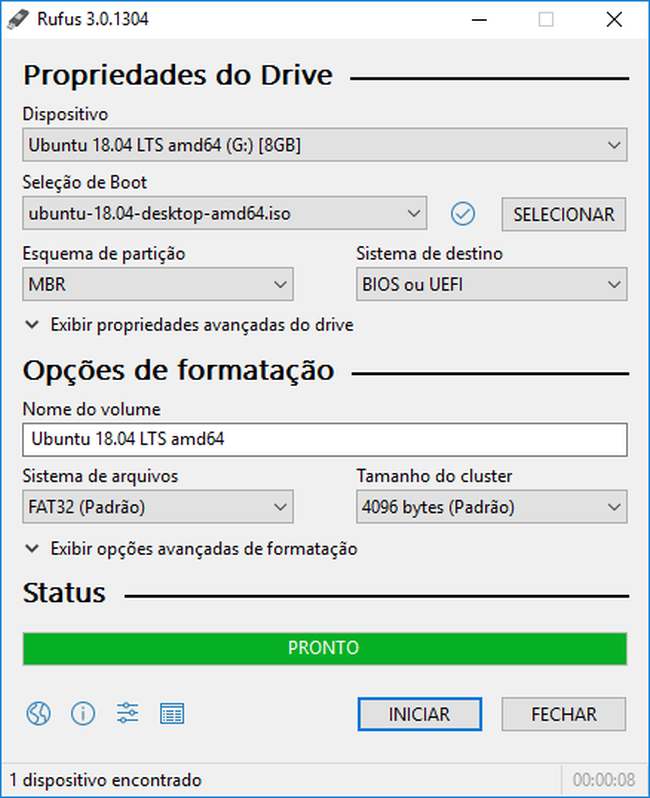
O que é o Rufus?
O Rufus (Reliable USB Formatting Utility) é um software que pode ser utilizado para criar ou formatar unidades flash USB no sistema da Microsoft. Ele foi lançado em dezembro de 2011 e desde então se tornou o principal meio utilizado para essa função.
Outras ferramentas que também estão disponíveis no programa são: a instalação de MS-DOS ou FreeDOS em uma unidade flash; a criação de mídia inicializável do Windows To Go; a possibilidade de calcular os hashes MD5, SHA-1 e SHA-256 de uma imagem selecionada e a capacidade de baixar imagens de varejo ISO DVD do Windows 7, Windows 8.1 e Windows 10.
Como baixar e instalar o Rufus?
O Rufus está disponível aqui, no Baixaki. Siga o passo a passo para baixar o software em seu dispositivo e comece a aproveitar todos os benefícios do seu uso.
- Clique em “Baixar Grátis” e espere 10 segundos para que a caixa de confirmação apareça na tela do seu computador; caso ela não apareça, selecione “Clique para iniciar o download” e aguarde até que o Rufus seja descarregado em sua máquina.
- Após o software ser baixado em seu PC, localize-o e clique duas vezes sobre o arquivo para que a instalação seja iniciada.
- Na primeira página, selecione "português" como idioma e clique em “OK” para avançar na instalação. Caso apareçam novas caixas de perguntas, faça o mesmo procedimento e aguarde a instalação do software.
- Quando chegar ao fim, clique em “Finalizar” para que o programa seja aberto.
Como usar o Rufus?
Usar o Rufus não é tão simples e exige um pouco de conhecimento sobre softwares por parte do usuário. Após baixar e instalar o programa, abra-o. Na página inicial, será preciso preencher os campos em brancos de acordo com o que deseja que ele realize.
Para criar um pendrive de boot, por exemplo, selecione "Disco ou imagem ISO" em "Seleção de Boot" e depois, clique em "Selecionar" para escolher o arquivo desejado. Insira as informações solicitadas nos demais campo e pressione "Iniciar" para que o programa comece a funcionar.
Você poderá acompanhar o andamento do processo na barra de status localizado na parte inferior da sua tela. Caso tenha maiores dúvidas sobre como utilizar o Rufus, recomendamos que assista este tutorial.
Formatação profunda
A sua interface é, inclusive, muito parecida com a janela da ferramenta do Windows, somente com a adição de algumas opções extras. Todo o processo tradicional pode ser feito utilizando o Rufus, incluindo a escolha do sistema de arquivos (FAT32, NTFS, UDF e exFAT) e a opção de renomear o pendrive.
A grande diferença do aplicativo é a opção Criar disco bootável com..., que torna o seu pendrive um disco bootável para qualquer fim que seja preciso. Outra ferramenta interessante é a de procurar por blocos defeituosos, que pode ser feito em 1, 2, 3 ou 4 passos. Quanto mais passos selecionados, mais minuciosa é a busca do programa por pontos que possam tornar lenta a leitura dos arquivos instalados.
O processo de verificação é bem demorado, mas a formatação sem essa opção selecionada demora o mesmo que a ferramenta nativa do Windows, mesmo quando o disco bootável é criado. Basta clicar em Iniciar e confirmar a exclusão total de todos os arquivos do seu pendrive para ter um dispositivo com boot pronto para a ação.
Atenção!
A opção-padrão do disco bootável com DOS criado pelo Rufus é o FreeDOS, uma versão modificada do MS-DOS tradicional, compatível com teclados que possuem padrão não americano, como é o caso do padrão brasileiro, ABNT.
Se você não possui familiaridade com o FreeDOS, deve alterar a seleção para MS-DOS antes de iniciar o processo de formatação de seu pendrive. Caso pretenda instalar o boot a partir de uma imagem ISO ou DD, altere essa mesma opção.
Opinião dos editores
Notícias
Informações Técnicas
Plataforma
WindowsTamanho do app
808.00 KBLançado em
2019-03-18 17:44:33.050Oferecido por
RufusContato da Empresa
Acessar site